* Tích hợp trực tiếp file âm thanh dung lượng lớn vào slide 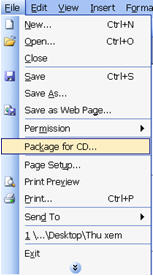 Một vấn đề quan trọng khi "nhúng" âm thanh vào slide là làm thế nào để file PowerPoint tạo ra có thể sử dụng được khi đem sang máy khác. Để giải quyết vấn đề này, người ta thường áp dụng 2 kỹ thuật: Sử dụng các kỹ thuật "đóng gói" như: Pack and Go hoặc Package for CD tuỳ theo phiên bản PowerPoint mà bạn đang sử dụng. Cách này có ưu điểm là file PowerPoint tạo ra sẽ liên kết với các file âm thanh được đóng gói chung (trong cùng một thư mục), file tạo ra sẽ có kích thước nhỏ và tốc độ khởi động nhanh. Tuy nhiên, chúng ta thường không thích làm cách này bởi thư mục tạo ra khá nhiều file, rườm rà. Để giải quyết vấn đề này, chúng ta có thể đóng gói chúng với một file duy nhất thông qua việc gỡ bỏ giới hạn kích thước file. Một vấn đề quan trọng khi "nhúng" âm thanh vào slide là làm thế nào để file PowerPoint tạo ra có thể sử dụng được khi đem sang máy khác. Để giải quyết vấn đề này, người ta thường áp dụng 2 kỹ thuật: Sử dụng các kỹ thuật "đóng gói" như: Pack and Go hoặc Package for CD tuỳ theo phiên bản PowerPoint mà bạn đang sử dụng. Cách này có ưu điểm là file PowerPoint tạo ra sẽ liên kết với các file âm thanh được đóng gói chung (trong cùng một thư mục), file tạo ra sẽ có kích thước nhỏ và tốc độ khởi động nhanh. Tuy nhiên, chúng ta thường không thích làm cách này bởi thư mục tạo ra khá nhiều file, rườm rà. Để giải quyết vấn đề này, chúng ta có thể đóng gói chúng với một file duy nhất thông qua việc gỡ bỏ giới hạn kích thước file.
PowerPoint luôn hỗ trợ sẵn việc đóng gói này, nhưng để đảm bảo cho file được mở nhanh chóng, kích thước file mặc định bị giới hạn ở mức 100 KB. Với kích thước này, bạn khó có thể chèn vào các file audio thông dụng, thường có dung lượng đến vài MB. Tuy nhiên bạn có thể thay đổi lại giới hạn mặc định nói trên để có thể chèn các audio có dung lượng cao hơn. Với cách làm này, file PowerPoint tạo ra sẽ là duy nhất, tích hợp luôn phần âm thanh bên trong nó. 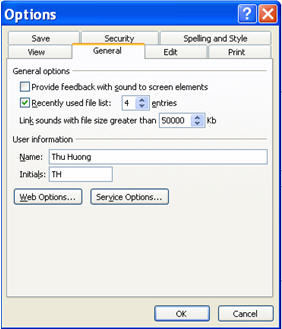 Để thực hiện, bạn làm như sau: vào menu Tools > Options. Chọn thẻ General, trong mục Link sounds with file size greater than, bạn nhập giá trị 50000 KB hoặc 50 MB, hay thấp hơn tuỳ theo nhu cầu sử dụng. Đây là phần kích thước mới cho một file âm thanh được chèn vào. Để thực hiện, bạn làm như sau: vào menu Tools > Options. Chọn thẻ General, trong mục Link sounds with file size greater than, bạn nhập giá trị 50000 KB hoặc 50 MB, hay thấp hơn tuỳ theo nhu cầu sử dụng. Đây là phần kích thước mới cho một file âm thanh được chèn vào.
Cách làm này hữu ích khi file âm thanh chèn vào không quá lớn, file PowerPoint tạo ra sẽ gọn goàng hơn nhiều. Tuy nhiên, cũng cần lưu ý rằng nếu chúng ta chèn quá nhiều âm thanh file khi mở ra sẽ rất chậm. Để biết âm thanh đã được nhúng vào slide hay chưa, hãy thử chèn một file audio bất kỳ, sau đó, kích chuột phải vào hình cái loa  , chọn Custom Animation. Trong thanh tác vụ chứa hiệu ứng, nhấp chọn mũi tên sổ xuống, chọn chức năng Effect Options. Tại mục Sound Settings, quan sát phần Information, nếu thấy đường dẫn chứa tên file, là file chưa được nhúng. Ngược lại, nếu xuất hiện mục [Contained in presentation] là thành công. , chọn Custom Animation. Trong thanh tác vụ chứa hiệu ứng, nhấp chọn mũi tên sổ xuống, chọn chức năng Effect Options. Tại mục Sound Settings, quan sát phần Information, nếu thấy đường dẫn chứa tên file, là file chưa được nhúng. Ngược lại, nếu xuất hiện mục [Contained in presentation] là thành công. 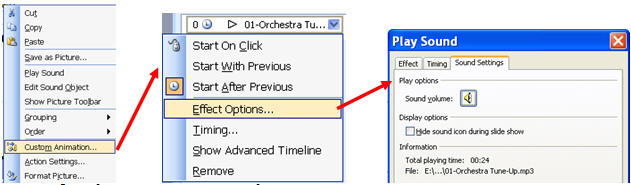
* Chuyển tiếp âm thanh qua nhiều slide Một kỹ thuật khác cũng thường được sử dụng, đó là khả năng phát âm qua nhiều slide. Kỹ thuật này thường được ứng dụng khi tạo ra các bản dạo đầu nhằm giới thiệu hoạt cảnh hay thuyết trình các đề mục. Nó cũng cho phép âm thanh được luân chuyển qua nhiều slide và kết thúc tại một slide ấn định trước đó. 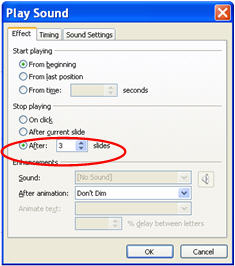 Để sử dụng tính năng này, bạn phải cân chỉnh đúng thời gian. Để minh hoạ, ví dụ có 3 slide cùng 1 file audio có thời gian phát là 1:00 phút. Với slide đầu (chọn làm slide gốc), trước hết bạn chèn âm thanh vào slide này (Insert > Movies and Sounds> Sound from file), bấm phải vào hình chiếc loa, chọn Custom Animation. Trong khung hiệu ứng, bấm vào mũi tên xổ xuống rồi chọn mục Effect Options. Trong hộp thoại hiển thị, tại mục Stop Playing, bạn chọn tuỳ chọn Afer...Slidesvà nhập giá trị 3 vào đây, điều này có nghĩa là âm thanh sẽ được phát và kết thúc đến slide thứ 3 (bạn có thể nhập vào giá trị khác, tuỳ theo số lượng slide muốn bố trí). Để sử dụng tính năng này, bạn phải cân chỉnh đúng thời gian. Để minh hoạ, ví dụ có 3 slide cùng 1 file audio có thời gian phát là 1:00 phút. Với slide đầu (chọn làm slide gốc), trước hết bạn chèn âm thanh vào slide này (Insert > Movies and Sounds> Sound from file), bấm phải vào hình chiếc loa, chọn Custom Animation. Trong khung hiệu ứng, bấm vào mũi tên xổ xuống rồi chọn mục Effect Options. Trong hộp thoại hiển thị, tại mục Stop Playing, bạn chọn tuỳ chọn Afer...Slidesvà nhập giá trị 3 vào đây, điều này có nghĩa là âm thanh sẽ được phát và kết thúc đến slide thứ 3 (bạn có thể nhập vào giá trị khác, tuỳ theo số lượng slide muốn bố trí).
Tiếp đến, tại slide 1 (đầu tiên bên trái), bạn bấm phải vào slide này và chọn Slide Transition. Tại tuỳ chọn Advanced Slide, bạn đánh dấu chọn vào chức năng Automatically afer và nhập vào số giây mong muốn (sau thời gian được ấn định, slide sẽ tự động chuyển sang slide kế tiếp). Để kiểm tra lại, bạn hãy bấm vào nút Play trên cùng thanh tác vụ này. Bố trí kiểu này, chúng ta sẽ giữ được tính năng phát audio trong khi vẫn đảm bảo được nội dung cần trình diễn.
School@net
|

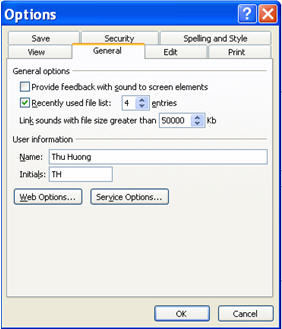 Trong PowerPoint, ngoài việc sử dụng các hiệu ứng hình ảnh, hoạt cảnh, chúng ta còn có thể bổ sung cả âm thanh hoặc video để nâng cao hiệu suất cho các bài thuyết minh, bài giảng. Bài thuyết trình sẽ trở nên phong phú và hấp dẫn hơn rất nhiều với chức năng này của PowerPoint. Tuy nhiên, chèn âm thanh, video vào các silde không khó, nhưng để nó có thể hoạt động tốt khi mang chúng tới bất kỳ máy tính nào thì lại là vấn đề cần bàn tới. Bài viết này xin đưa ra một số thao tác giúp bài giảng, bài thuyết trình của chúng ta hoạt động ổn định khi có đính kèm các file âm thanh trong nó.
Trong PowerPoint, ngoài việc sử dụng các hiệu ứng hình ảnh, hoạt cảnh, chúng ta còn có thể bổ sung cả âm thanh hoặc video để nâng cao hiệu suất cho các bài thuyết minh, bài giảng. Bài thuyết trình sẽ trở nên phong phú và hấp dẫn hơn rất nhiều với chức năng này của PowerPoint. Tuy nhiên, chèn âm thanh, video vào các silde không khó, nhưng để nó có thể hoạt động tốt khi mang chúng tới bất kỳ máy tính nào thì lại là vấn đề cần bàn tới. Bài viết này xin đưa ra một số thao tác giúp bài giảng, bài thuyết trình của chúng ta hoạt động ổn định khi có đính kèm các file âm thanh trong nó.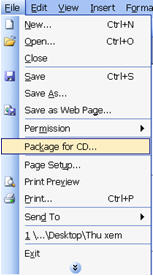 Một vấn đề quan trọng khi "nhúng" âm thanh vào slide là làm thế nào để file PowerPoint tạo ra có thể sử dụng được khi đem sang máy khác. Để giải quyết vấn đề này, người ta thường áp dụng 2 kỹ thuật: Sử dụng các kỹ thuật "đóng gói" như: Pack and Go hoặc Package for CD tuỳ theo phiên bản PowerPoint mà bạn đang sử dụng. Cách này có ưu điểm là file PowerPoint tạo ra sẽ liên kết với các file âm thanh được đóng gói chung (trong cùng một thư mục), file tạo ra sẽ có kích thước nhỏ và tốc độ khởi động nhanh. Tuy nhiên, chúng ta thường không thích làm cách này bởi thư mục tạo ra khá nhiều file, rườm rà. Để giải quyết vấn đề này, chúng ta có thể đóng gói chúng với một file duy nhất thông qua việc gỡ bỏ giới hạn kích thước file.
Một vấn đề quan trọng khi "nhúng" âm thanh vào slide là làm thế nào để file PowerPoint tạo ra có thể sử dụng được khi đem sang máy khác. Để giải quyết vấn đề này, người ta thường áp dụng 2 kỹ thuật: Sử dụng các kỹ thuật "đóng gói" như: Pack and Go hoặc Package for CD tuỳ theo phiên bản PowerPoint mà bạn đang sử dụng. Cách này có ưu điểm là file PowerPoint tạo ra sẽ liên kết với các file âm thanh được đóng gói chung (trong cùng một thư mục), file tạo ra sẽ có kích thước nhỏ và tốc độ khởi động nhanh. Tuy nhiên, chúng ta thường không thích làm cách này bởi thư mục tạo ra khá nhiều file, rườm rà. Để giải quyết vấn đề này, chúng ta có thể đóng gói chúng với một file duy nhất thông qua việc gỡ bỏ giới hạn kích thước file. , chọn Custom Animation. Trong thanh tác vụ chứa hiệu ứng, nhấp chọn mũi tên sổ xuống, chọn chức năng Effect Options. Tại mục Sound Settings, quan sát phần Information, nếu thấy đường dẫn chứa tên file, là file chưa được nhúng. Ngược lại, nếu xuất hiện mục [Contained in presentation] là thành công.
, chọn Custom Animation. Trong thanh tác vụ chứa hiệu ứng, nhấp chọn mũi tên sổ xuống, chọn chức năng Effect Options. Tại mục Sound Settings, quan sát phần Information, nếu thấy đường dẫn chứa tên file, là file chưa được nhúng. Ngược lại, nếu xuất hiện mục [Contained in presentation] là thành công.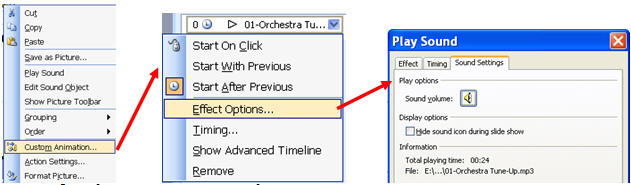
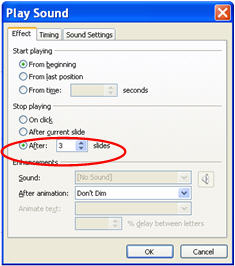 Để sử dụng tính năng này, bạn phải cân chỉnh đúng thời gian. Để minh hoạ, ví dụ có 3 slide cùng 1 file audio có thời gian phát là 1:00 phút. Với slide đầu (chọn làm slide gốc), trước hết bạn chèn âm thanh vào slide này (Insert > Movies and Sounds> Sound from file), bấm phải vào hình chiếc loa, chọn Custom Animation. Trong khung hiệu ứng, bấm vào mũi tên xổ xuống rồi chọn mục Effect Options. Trong hộp thoại hiển thị, tại mục Stop Playing, bạn chọn tuỳ chọn Afer...Slidesvà nhập giá trị 3 vào đây, điều này có nghĩa là âm thanh sẽ được phát và kết thúc đến slide thứ 3 (bạn có thể nhập vào giá trị khác, tuỳ theo số lượng slide muốn bố trí).
Để sử dụng tính năng này, bạn phải cân chỉnh đúng thời gian. Để minh hoạ, ví dụ có 3 slide cùng 1 file audio có thời gian phát là 1:00 phút. Với slide đầu (chọn làm slide gốc), trước hết bạn chèn âm thanh vào slide này (Insert > Movies and Sounds> Sound from file), bấm phải vào hình chiếc loa, chọn Custom Animation. Trong khung hiệu ứng, bấm vào mũi tên xổ xuống rồi chọn mục Effect Options. Trong hộp thoại hiển thị, tại mục Stop Playing, bạn chọn tuỳ chọn Afer...Slidesvà nhập giá trị 3 vào đây, điều này có nghĩa là âm thanh sẽ được phát và kết thúc đến slide thứ 3 (bạn có thể nhập vào giá trị khác, tuỳ theo số lượng slide muốn bố trí).

